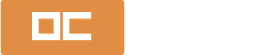До последнего времени в ассортименте предлагаемых в продаже мини-ПК меня не привлекало ровным счетом ничего. Весь богатый ассортимент продукции от именитых (и не очень) производителей сливался в аморфную серую массу, не обладающую индивидуальностью. Вроде бы всё есть, бери, это круто и удобно! Но если разобраться – полноценно работать за мини-ПК на Atom от Intel или C серии от AMD мне было достаточно сложно, хотя я пытался. При отсутствии достаточного уровня производительности все фичи, вроде ПДУ или быстрого Wi-Fi отходили на второй план, хотя ничего плохого про них сказать нельзя. Их просто не хватало для повседневного круга задач, с которыми шутя справляются их «полноформатные» собратья.
К счастью, в последнее время ситуация стала понемногу улучшаться, на рынке появляются достойные по рабочим характеристикам устройства, которые можно с гордостью поставить на рабочий стол или показать друзьям. С парой девайсов такого плана мы сегодня и познакомимся. Но перед тем как начать непосредственный осмотр наших сегодняшних героев и разбираться в их технических характеристиках, следует определится с областью применения, в которой с мини-ПК будет действительно комфортно работать и где он способен заменить скучный системный блок классической компоновки.
Во первых, мини-ПК должен отлично себя чувствовать в типичных офисных задачах. Его производительность должна быть достаточной для комфортной работы со всеми офисными пакетами и большинством популярного софта.
Во вторых, мини-ПК должен быть удобным медиацентром, обладающим внушительными возможностями для качественного воспроизведения всего что угодно. Дистанционное управление и продвинутый набор сетевых интерфейсов в этом случае особенно приветствуется.
На закуску остаются игры, но здесь всё не так однозначно. Если брать казуалки и браузерки то всё хорошо, однако с чем-то трехмерным и тяжелым такой малыш вряд ли справится. Впрочем, еще посмотрим.
Оба наших сегодняшних героя относятся к предсерийным инженерным образцам. На тестирование это вряд ли повлияет, но зато в итоговых продуктах может не оказаться каких-нибудь служебных разъемов на плате. К комплектации это тоже относится, но ничего страшного, приступаем.
Поскольку внешне Intel NUC D34010WYK и D54250WYK практически одинаковы, на фото будут попеременно позировать оба мини-ПК. То же самое относится к упаковке и комплекту поставки.
Упаковка для нюков стандартная, все их модели поставляются в традиционных синих коробках.

Внутри находится само устройство и комплект. Intel NUC упакован очень тщательно, если коробка упадет с небольшой высоты то можно не сильно переживать за целостность содержимого.

Комплект поставки довольно скромный, особенно меня удивило отсутствие кабеля питания (хотя на сайте Intel об этом сказано). Кроме самого Intel NUC в комплект входит крепление к монитору, блок питания, набор крепежа и пара тощих руководств. Отдельно хочу остановится на пластине крепления. Благодаря ей, мини-ПК можно повесить за монитором, удобно зацепив его за стандартное VESA крепление 100×100 или 75×75мм, тем самым сэкономив еще немного места.

Блок питания у обоих моделей одинаковый, это «стандартный» ноутбучный кирпичик производства Foxconn на 19В и 3.42А. Габариты, по сравнению с самим Intel NUC оставляют желать лучшего, но с этим, видимо, пока ничего не сделать.
Сам мини-ПК устроен очень просто, это небольшой кирпичик с минимальным количеством органов управления. В наличии есть всего одна кнопка включения и два индикатора рядом с ней, больше нажимать и смотреть на корпусе нечего. Зато интересных разъемов на гранях корпуса хоть отбавляй. Давайте с ними знакомится.


На переднем краю Intel NUC снабжен парой портов USB 3.0, комбинированным разъемом для наушников и микрофона и инфракрасным портом. Достаточно, но лично мне хотелось бы видеть раздельные разъемы под наушники и микрофона. Удобнее, и не нужно подбирать переходники или гарнитуру с комбинированным штекером.

Сзади Intel NUC всё еще веселее. Там обнаружена еще одна пара USB 3.0, mini DisplayPort, mini HDMI и гигабитный Ethernet. Выброс горячего воздуха из системы охлаждения и разъём подключения блока питания находится там же.

В итоге у нас получается внушительный, хотя и достаточно специфический набор разъемов, лишенный, например, всех полноразмерных видеовыходов. Очевидно, что такой выбор сделан исключительно с целью уменьшения используемой площади на задней панели. Согласитесь — воткнутая в Intel NUC «кишка» DVI или D-Sub будет выглядит нелепо на фоне общих размеров системы, в которую она вставлена. Опять же, если очень хочется — можно использовать переходник на DVI с miniDP, всё работает, проверено.
Перейдем к начинке:
D34010WYK
- Процессор: Intel Core i3-4010U 4-го поколения
- Память:2 разъема для модулей памяти SO-DIMM DDR-3 1600/1333 МГц, 1,35 В, макс. объем 16 ГБ
- Дисплей:1 порт mini DisplayPort 1.2 с поддержкой аудио , 1 порт mini HDMI 1.4a с поддержкой аудио
- Аудио: Intel HD. 8-канальный (7.1) цифровой звук с выходом через порт HDMI 1.4a и один порт DisplayPort 1.2, Разъем для подключения наушников/микрофона на лицевой панели
- Сеть: Гигабитный Ethernet
- Периферия: 2 порта USB 3.0 (на лицевой панели), 2 порта USB 3.0 (на обратной стороне), 2 порта USB 2.0 (внутренние разъемы), 1 порт SATA (внутренний разъем), Инфракрасный датчик на передней панели
- Дополнительные разъемы: 1 разъем mini PCI Express полной длины с поддержкой mSATA, 1 разъем mini PCI Express половинной длины
D54250WYK
- Процессор: Intel Core i5-4250U 4-го поколения (припаян к плате)
- Память:2 разъема для модулей памяти SO-DIMM DDR-3 1600/1333 МГц, 1,35 В, макс. объем 16 ГБ
- Дисплей:1 порт mini DisplayPort 1.2 с поддержкой аудио , 1 порт mini HDMI 1.4a с поддержкой аудио
- Аудио: Intel HD. 8-канальный (7.1) цифровой звук с выходом через порт HDMI 1.4a и один порт DisplayPort 1.2, Разъем для подключения наушников/микрофона на лицевой панели
- Сеть: Гигабитный Ethernet
- Периферия: 2 порта USB 3.0 (на лицевой панели), 2 порта USB 3.0 (на обратной стороне), 2 порта USB 2.0 (внутренние разъемы), 1 порт SATA (внутренний разъем), Инфракрасный датчик на передней панели
- Дополнительные разъемы: 1 разъем mini PCI Express полной длины с поддержкой mSATA, 1 разъем mini PCI Express половинной длины
Как видите, разница между нашими участниками обзора только в процессоре и интегрированной графике.
Переходим к спецификациям более подробно, точнее к некоторым моментам, на которых мне хочется остановится:
Итак, D34010WYK и D54250WYK отличаются между собой только используемым процессором, что это значит на самом деле?
В Intel NUC D34010WYK использован Core i3 4010U, с графикой Intel HD 4400 (GT2). Максимальная частота процессора 1.7ГГц, turbo boost отсутствует. Графическое ядро HD4400 работает в диапазоне частот от 200МГц до 1ГГц.

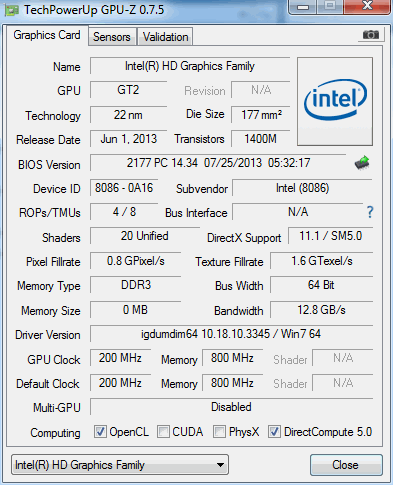
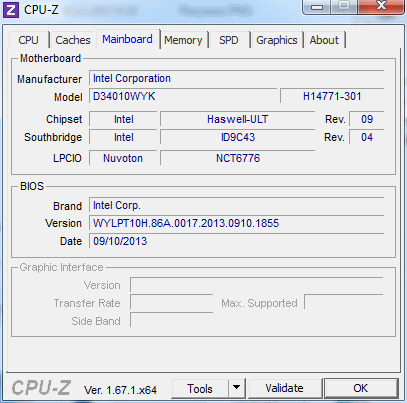

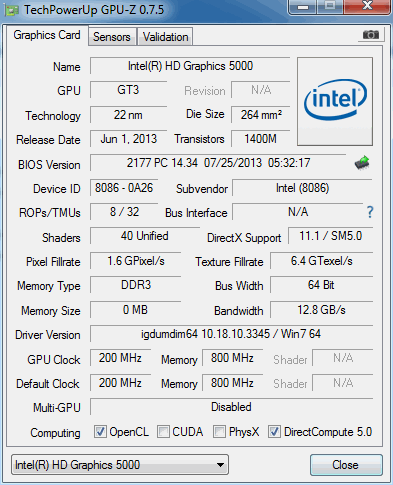

D54250WYK обладает Core i5 4250U, графика уже Intel HD 5000 (GT3). Есть turbo boost, максимальная таковая частота процессора 2.6ГГц. Графическое ядро HD5000 работает в диапазоне частот от 200МГц до 1ГГц и облает вдвое большим, по сравнению с HD4400 количеством блоков ROP и TMU.
Перед тестированием заглянем внутрь и посмотрим как всё устроено.
Для того чтобы разобрать Intel NUC достаточно отвернуть 4 винта снизу, после этого нижняя панель легко снимается и нам становятся доступны все разъемы и коннекторы. Обычному пользователю дальше лезть смысла нет, но любопытство победило и плату было решено вынуть. Для этого нужно открутить еще 3 винта, которыми крепится плата. На обратной стороне находится система охлаждения, кнопка включения, микросхема BIOS и батарейка.





Тестовый стенд:
- Платформа: Intel NUC D34010WYK / D54250WYK
- Память: 1х 8Гб Kingston DDR3 1600МГц 1.35В
- Накопитель: SSD 60 Gb Intel SSDMCEAC060B3
- Wi-Fi модуль: Intel 7260N
- Монитор: Dell 2412HM
- Операционная система: Windows 7 HP x64 SP1
Результаты тестирования:
3D Mark 11:
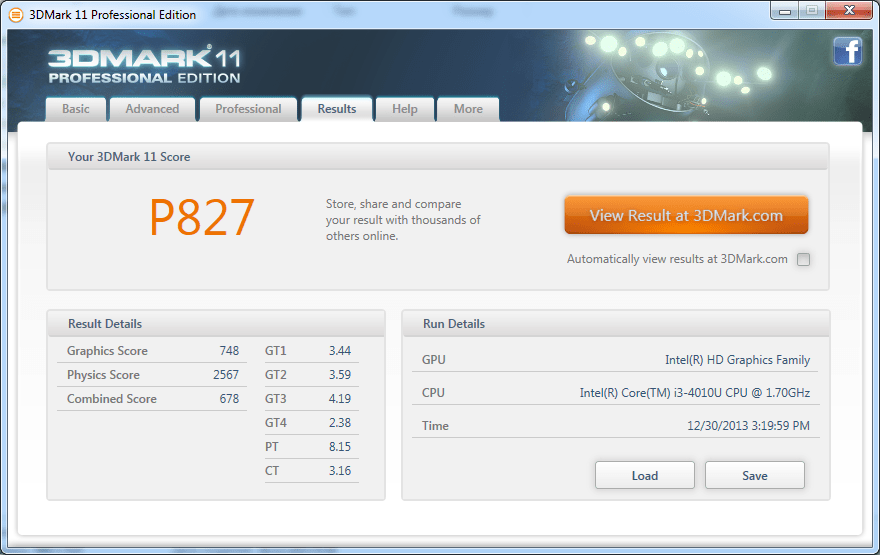
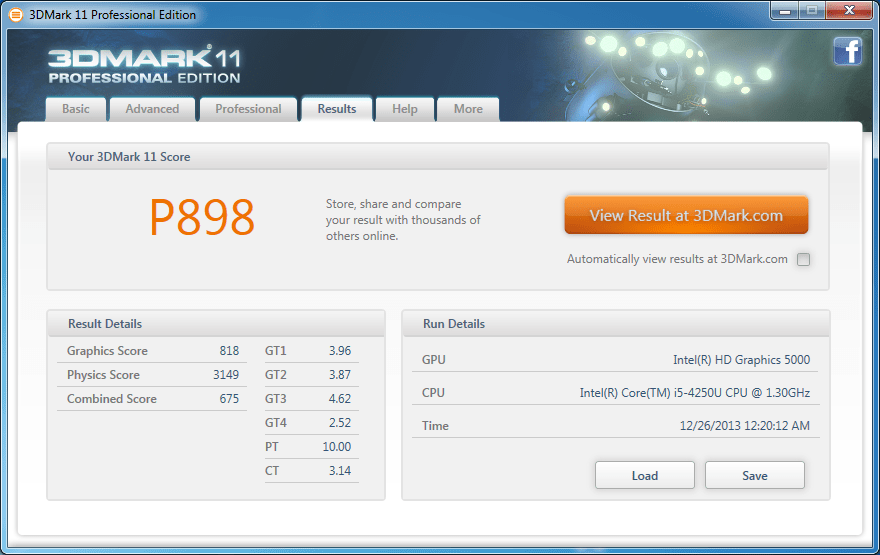
3D Mark (Fire strike):
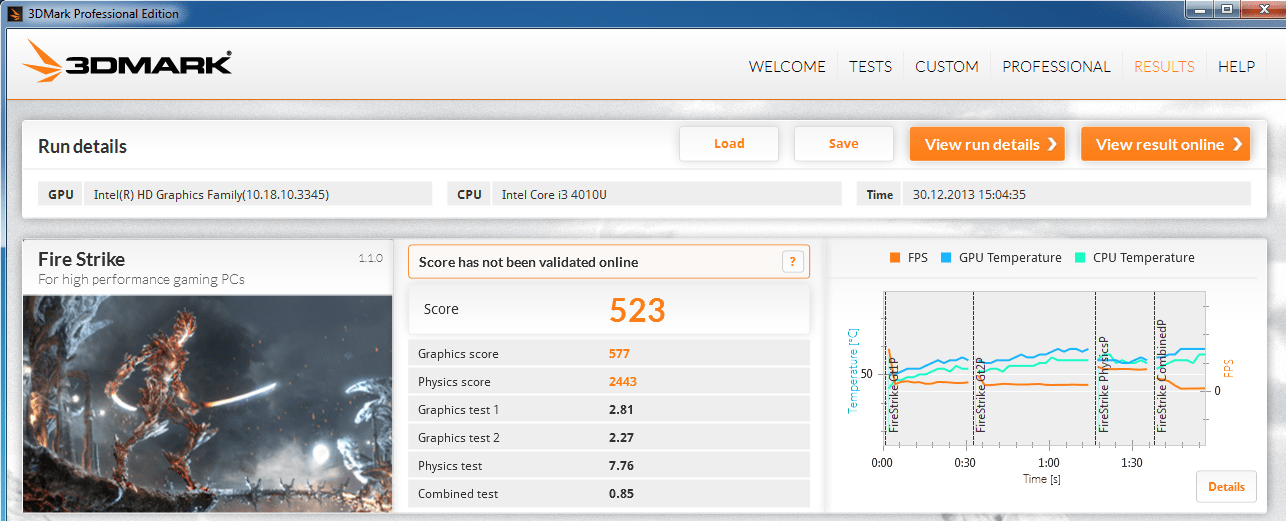
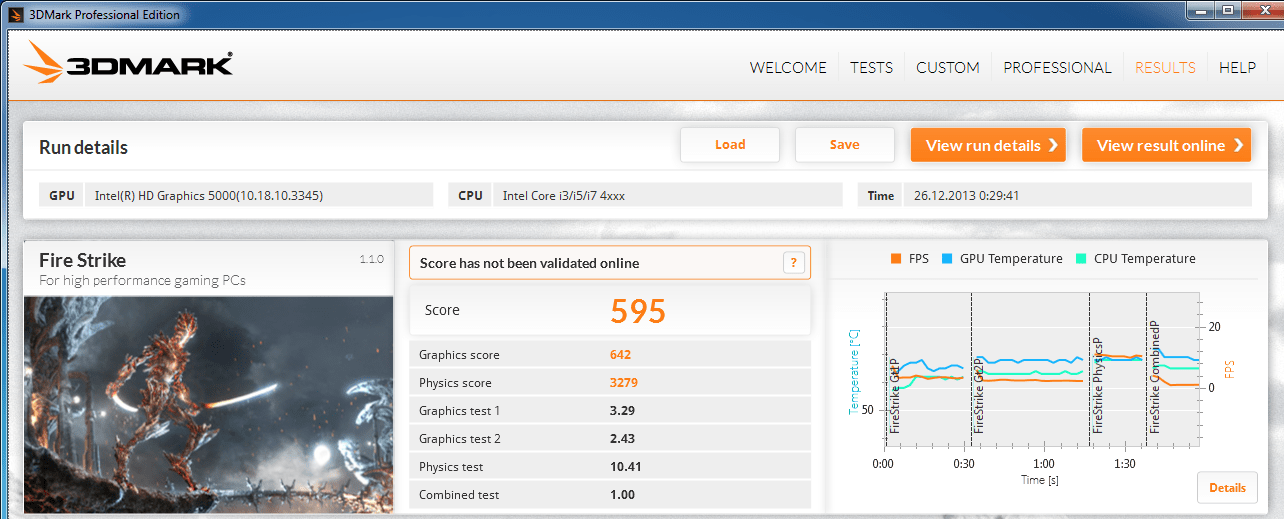
PC Mark 8:
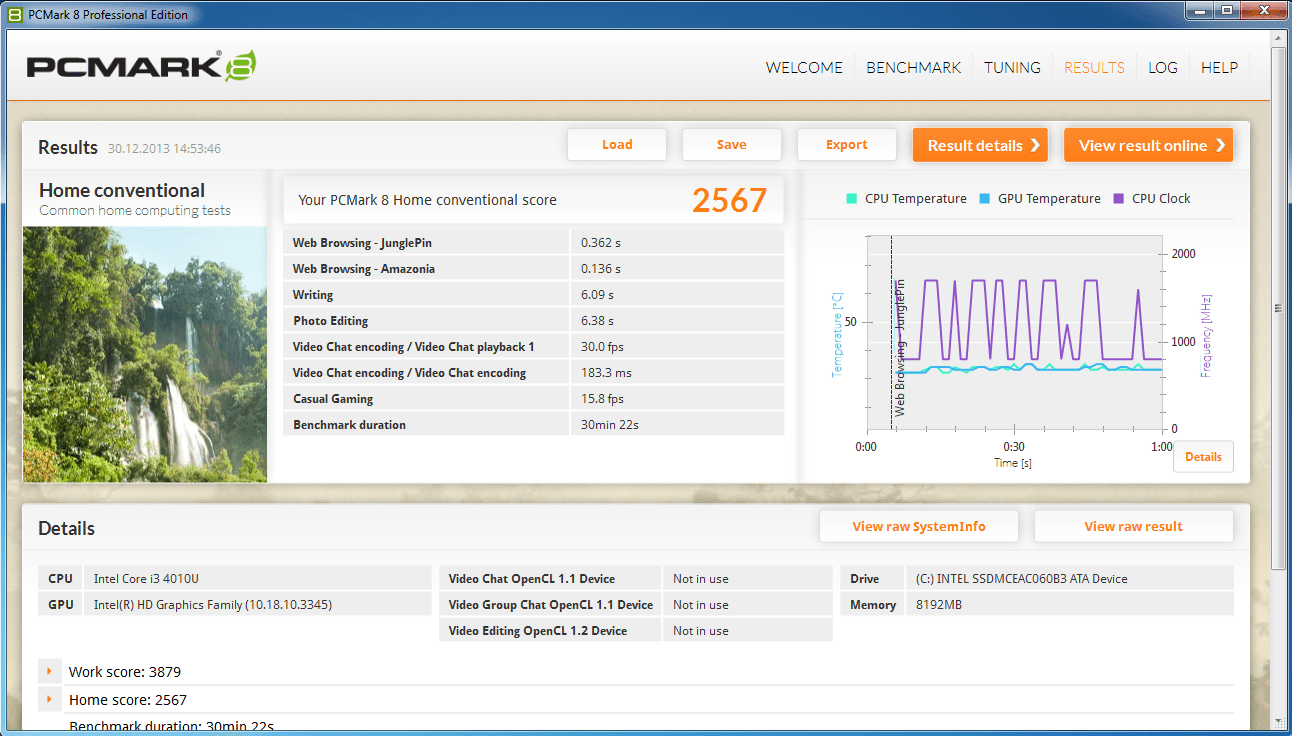
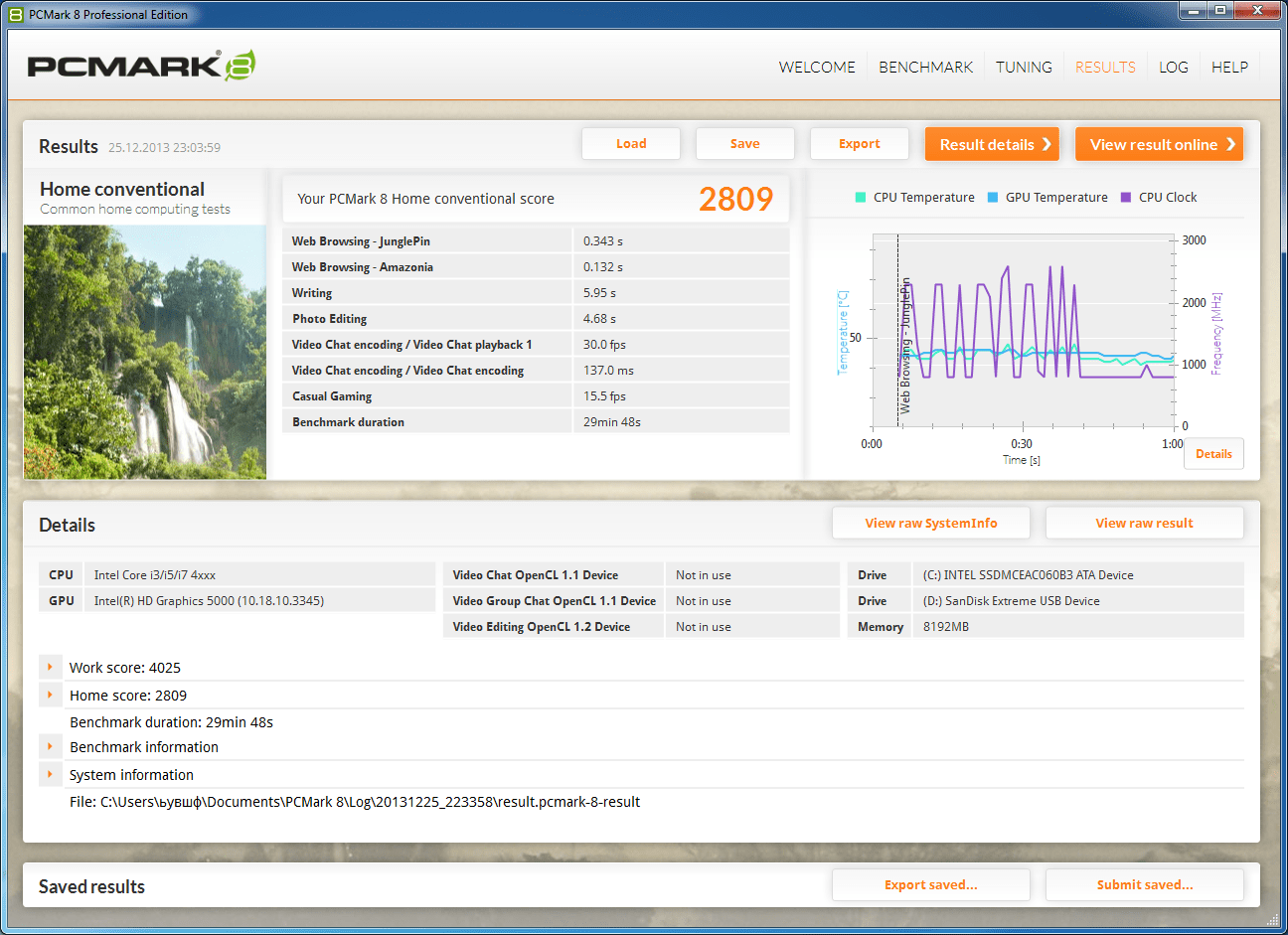
Aida 64 (Cache & Memory):
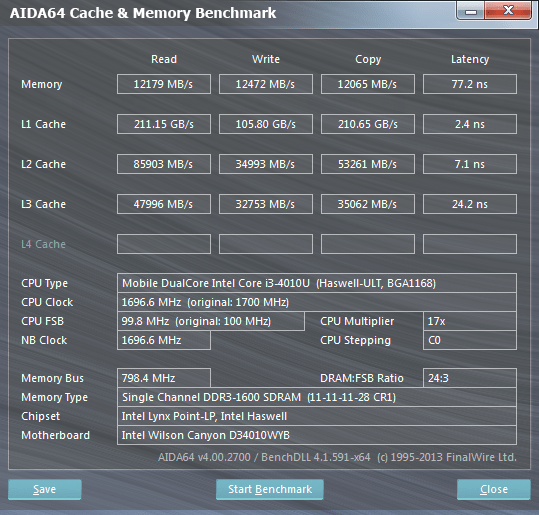
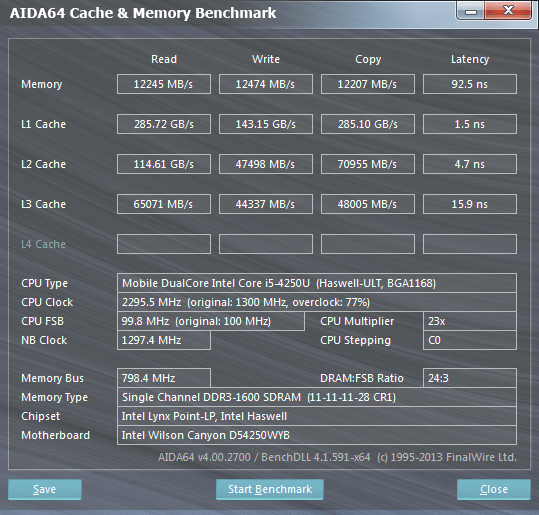
В итоге получается что D34010WYK и D54250WYK по производительности довольно близки, что неудивительно, ведь они построены на железе одного поколения. Платформа на i5 ожидаемо быстрее во всех тестах, но подавляющим это превосходство назвать никак нельзя.
Дополнительно, ради интереса, я запустил на D54250WYK популярную MMO World of Tanks со следующими настройками:
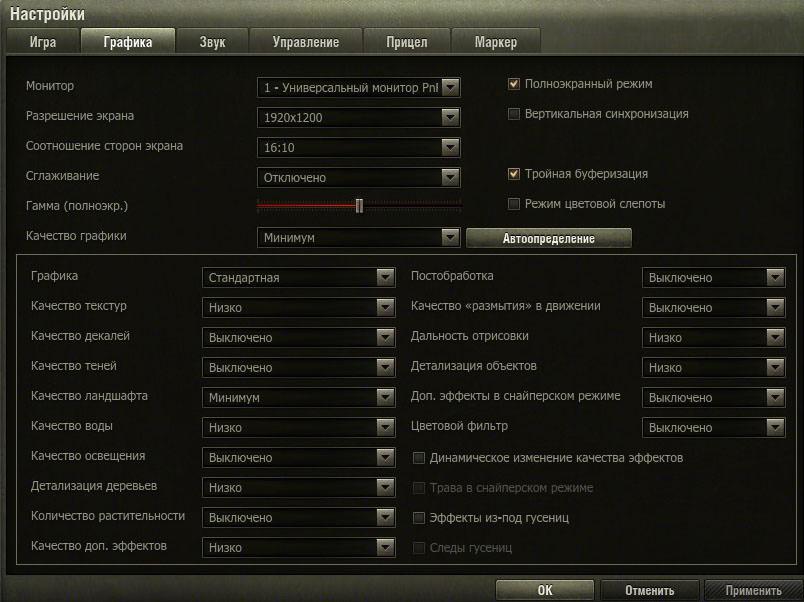
По итогу оказалось что производительности для комфортной игры недостаточно, FPS колебался от 17 до 40 и это далеко не с самыми высокими настройками графики. Совершенно понятно что для актуальных трехмерных игр сегодняшнего дня платформы Intel NUC недостаточно, однако она вполне справится с играми прошлых лет или с долгожителями мира MMO, вроде World of Warcraft.
Мультимедиа возможности.
Если коротко — платформа всеядна. После установки кодеков я не встретил проблем с воспроизведением любого мультимедийного контента, который у меня был. Видеофайлы до 25Гб и 1920p проигрывались без проблем, более увесистого видео я просто не держу, нет смысла. Так что роль домашнего медиацентра Intel NUC будет отрабатывать на 100%. Также крайне интересной является технология WiDi, которую можно использовать для беспроводного подключения совместимого монитора или телевизора.
Об этом нетрадиционном способе использования хочется рассказать чуть больше. У некоторых телевизоров LG и Toshiba – функция WiDi является встроенной, для остальных телевизоров придется покупать отдельный адаптер. У меня на столе в качестве монитора поселился телевизор LG 32LN655V. Включив функцию WiDi в меню телика, переходим к настройке NUC. Тут тоже все просто – ставим Windows 8.1 – в правом меню выбираем «Настройки». Далее «Изменение параметров компьютера». Потом пункт «Компьютер и устройства», самый верхний в меню слева. Далее «Устройства» и в меню «Устройства воспроизведения» находим наш телевизор. При попытке подключения будет предложено ввести PIN код. И уже после этого все начинает прекрасно работать. Необходимое уточнение – обновите все драйвера до последней версии, а то рискуете провозиться чуть дольше =).
При работе с телевизором наблюдается небольшая задержка, но это будет иметь значение, только если вы находитесь на рабочем столе. При воспроизведении видеофайлов звук и картинка не рассинхронизируются, а основной монитор обычно выключают на время просмотра кино.
Шум и нагрев при работе. Благодаря использованию энергоэффективных компонентов в Intel NUC получается обходится всего одним ноутбучным кулером для охлаждения всей платформы. Температура процессора Intel Core i5-4250U под нагрузкой вполне приемлема и находится в районе 70-75’C. Intel Core i3-4010U еще холоднее. Внимание на шум я обратил только при тестировании платформы на базе Core i5, которая находилась в полуметре от меня. Кулер было отчетливо слышно под нагрузкой, но звук не раздражающий. В целом по шумности Intel NUC можно сравнить со среднестатистическим ноутбуком.
Общие впечатления, варианты применения и выводы.
Хотел бы я Intel NUC в качестве компьютера на работе? Определенно да. По сравнению с типичным офисным ПК достигается сопоставимый уровень производительности, но при этом экономится огромное количество места. Крепление на заднюю стенку монитора позволит аккуратно организовать рабочее пространство и избавится от части проводов. При этом Intel NUC остается полноценным компьютером для работы, к которому можно подключить любую периферию. Единственным узким местом на мой взгляд является объем SSD накопителя, цены на которые по прежнему кусаются. Однако при наличии внешнего usb 3.0 хранилища/облака/сетевых дисков в корпоративной сети проблема изящно решается.
Для домашнего применения Intel NUC тоже подходит. Его можно использовать как компьютер для учебы/работы/серфинга по сети/медиацентра. Возможность управления с помощью ПДУ и технология WiDi еще более расширит функционал этой крошки. Еще одним вариантом использования будет роль второго компьютера, подключенного к тому же монитору что и основной. В этой роли Intel NUC может использоваться тогда, когда нет необходимости включать «большого брата» и отапливать им помещение во время проверки почты, скачивания торрентов или зависания в социальных сетях.
В сухом остатке у меня остаются исключительно положительные впечатления, Intel NUC производят впечатление технически грамотного решения, которое идеально впишется в мой цифровой мир. Я не могу сходу придумать явных противопоказаний к приобретению и применению этого малыша, настолько удобно он сделан. Платформа D34010WYK является скорее компьютером для офисной работы, чем медиацентром и домашним ПК. D54250WYK более универсален за счет более быстрого процессора он может выполнять больший круг задач, и идеально подойдет на роль домашнего медиацентра и второго компьютера для работы или учебы.